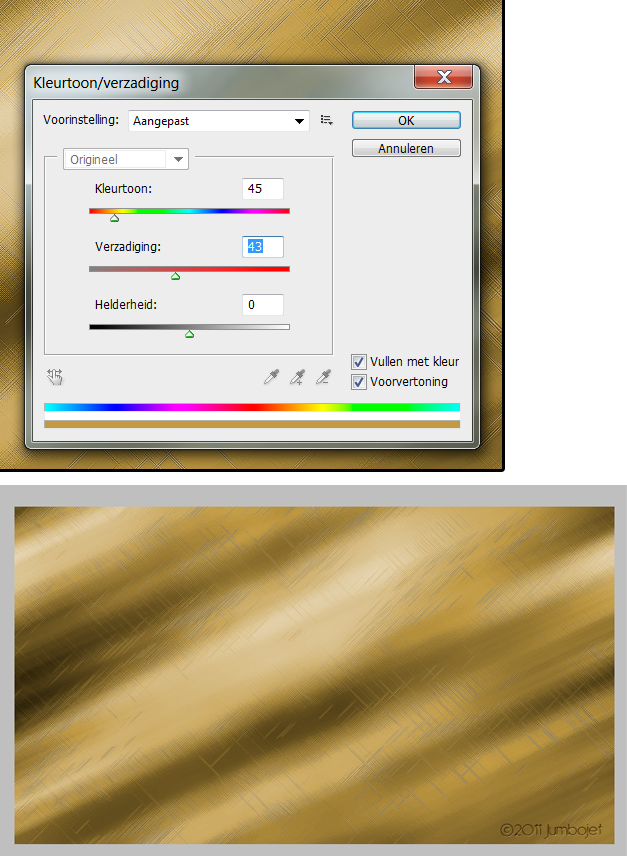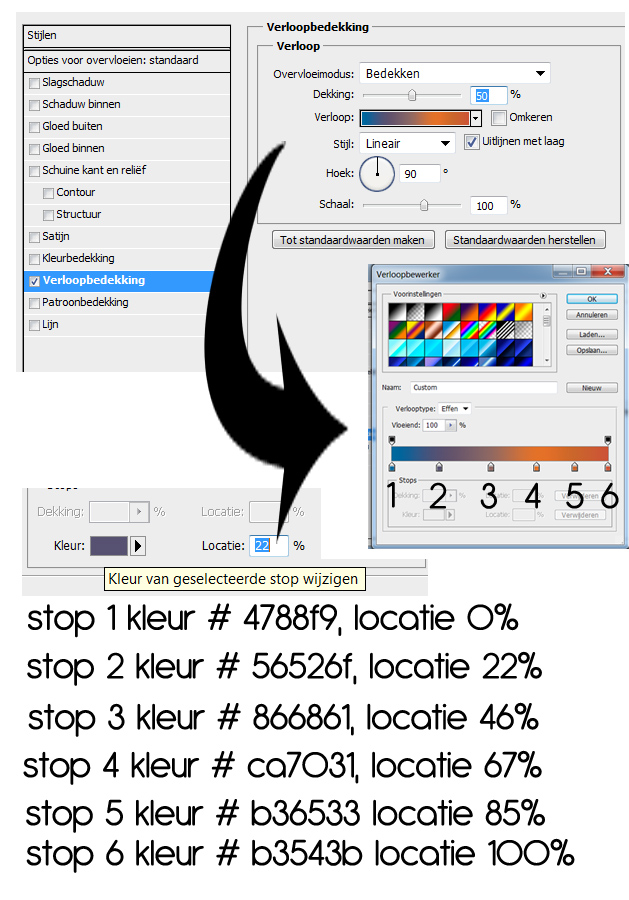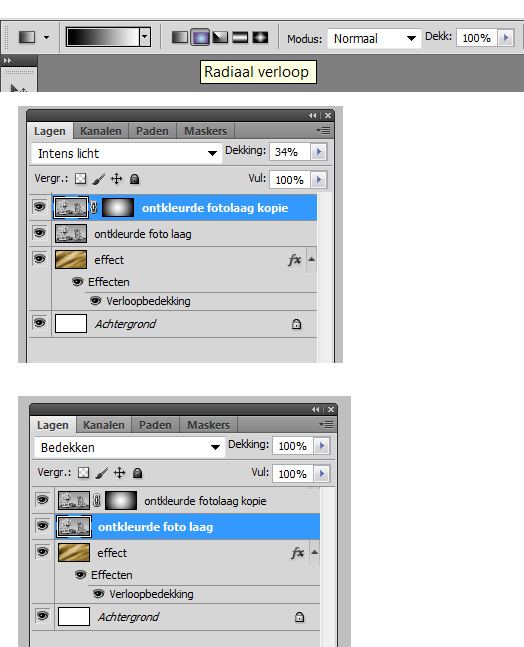12
2011
Cityscape bureaublad
Je kunt mooie effecten maken op foto’s als je een beetje speelt met de mogelijkheden in menu FILTER en menu AFBEELDING. Als je dan ook nog wat experimenteert met de laagmodus dan krijg je met een paar simpele handelingen een gaaf resultaat. Snel klaar en niet moeilijk dus erg leuk voor de beginnende Photoshopper. Hieronder zie je het eindresultaat van deze tutorial een cityscape bureaublad dat ik gemaakt heb van een foto die ik zelf genomen heb.
Open een nieuw document in Photoshop in de maat van je beeldscherm. Ik heb 1600 x900, 72 px/inch met een witte achtergrond. Zorg dat je je kleuren op standaard zwart/wit hebt staan, toets D als dat niet het geval is (default). Maak een nieuwe laag aan door op het nieuwe laag icoontje ![]() te klikken en vul de laag met wit door CTRL + Backspace in te toetsen. Noem de laag effect.
te klikken en vul de laag met wit door CTRL + Backspace in te toetsen. Noem de laag effect.
Ga naar menu FILTER-RENDERING-ANDERE WOLKEN. Hierna ga je in hetzelfde menu FILTER naar VERVAGEN-BEWEGINGSONSCHERPTE en stel je in zoals in het voorbeeld hieronder te zien is.
Ga naar menu AFBEELDING-AANPASSINGEN-HELDERHEID/CONTRAST en stel in zoals hieronder in het voorbeeld te zien is. Dan ga je naar menu FILTER-ARTISTIEK-PENSEELSTREEK en stel je in zoals hieronder te zien is en daarna ga je terug naar menu AFBEELDING-AANPASSINGEN-SCHADUWEN/HOOGLICHTEN en neem je de instellingen van hieronder over.
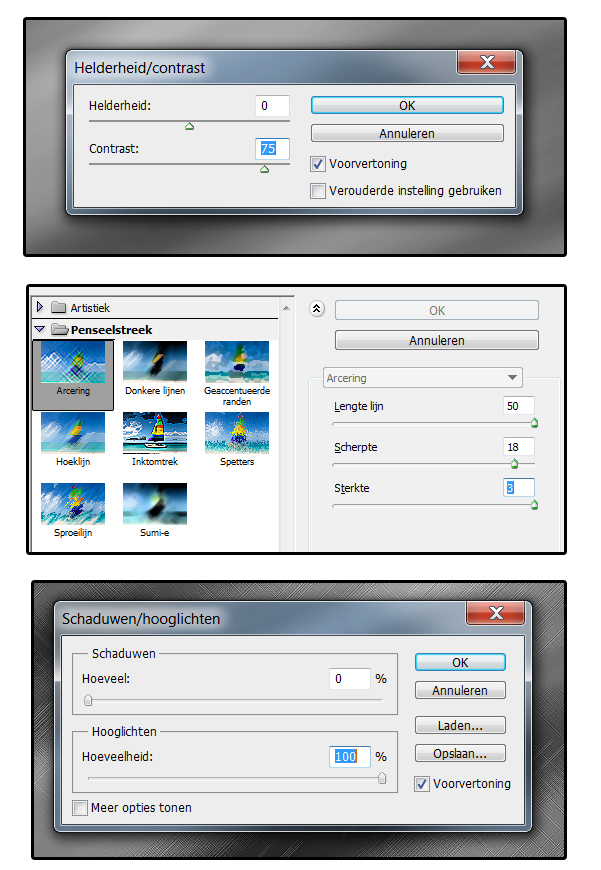 Ga in het zelfde menu naar KLEURTOON/VERZADIGING en stel in zoals in het voorbeeld te zien is. Als het goed is heb je nu zoiets als hieronder te zien is.
Ga in het zelfde menu naar KLEURTOON/VERZADIGING en stel in zoals in het voorbeeld te zien is. Als het goed is heb je nu zoiets als hieronder te zien is.
Klik onderaan in je lagenpalet op het laagstijl toevoegen icoontje![]() en kies voor verloopbedekking. Stel de verloopbewerker in door op het rechthoekje te klikken. Kies de kleuren voor het verloop door op het gekleurde rechthoekje in de verloopbewerker te klikken en het kleurnummer in te voeren. Een extra stop bijmaken doe je door naast een bestaande stop te klikken. De positie kun je ingeven door een percentage in te voeren bij positie.
en kies voor verloopbedekking. Stel de verloopbewerker in door op het rechthoekje te klikken. Kies de kleuren voor het verloop door op het gekleurde rechthoekje in de verloopbewerker te klikken en het kleurnummer in te voeren. Een extra stop bijmaken doe je door naast een bestaande stop te klikken. De positie kun je ingeven door een percentage in te voeren bij positie.
Open de foto die je wilt gebruiken voor je bureaublad of gebruik mijn foto. Ga naar menu LAAG-DUPLICEREN en kies in het dropdown menu je document waar je je bureaublad in aan het maken bent. Je kunt het fotodocument sluiten dat heb je niet meer nodig. Toets CTRL + T en klik met rechts op je werk. Kies voor schalen. Maak de afbeelding kleiner door de handels naar binnen te bewegen. Hou de SHIFT toets ingedrukt zodat alles mooi in verhouding blijft. Toets dan CTRL + SHIFT + U zodat de foto ontkleurt.
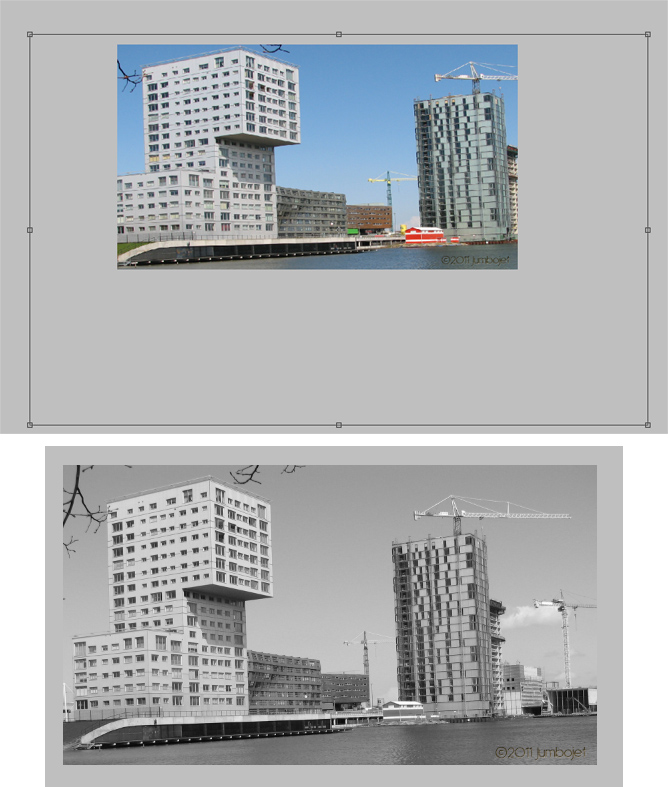
Dupliceer de laag van de ontkleurde foto en zet de laagmodus van de onderste laag op bedekken. Zet de laagmodus van de bovenste laag op intens licht en zet de dekking van de bovenste laag op 34%. Klik dan terwijl je in de bovenste laag staat van de ontkleurde foto’s op het laagmasker toevoegen icoontje onderaan in je lagenpalet.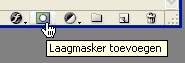 Neem je verloop gereedschap en stel dit in op een zwart naar wit radiaal verloop. Klik op de laagmasker miniatuur zodat je in het laagmasker staat en trek een radiaal verloop in het laagmasker. Hierdoor krijg je een mooi focus op het midden van de foto.
Neem je verloop gereedschap en stel dit in op een zwart naar wit radiaal verloop. Klik op de laagmasker miniatuur zodat je in het laagmasker staat en trek een radiaal verloop in het laagmasker. Hierdoor krijg je een mooi focus op het midden van de foto.
Dat maakt het plaatje helemaal af! Je kunt natuurlijk van hartenlust experimenteren met kleuren, verlopen, foto’s etc.

 Een bericht van
Een bericht van